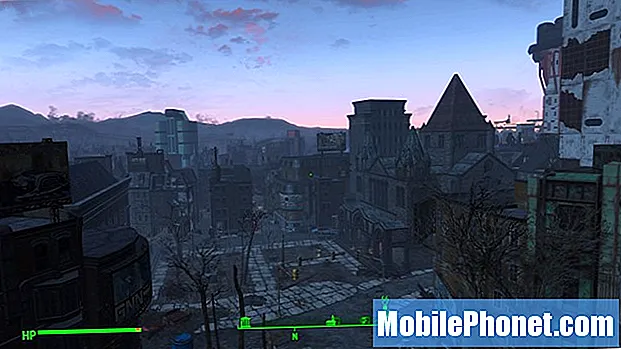Содержание
Проблемы с производительностью часто являются признаком проблемы с прошивкой. Это потому, что прошивка отвечает за то, чтобы ваш телефон работал так, как вы хотите. Во время обновления прошивки некоторые файлы могут стать поврежденными или устаревшими, что может привести к проблемам. Такое может быть в случае с некоторыми из наших читателей, владеющих Samsung Galaxy S9 Plus, которые жаловались на медлительность своих устройств, которая, как сообщается, запускалась после обновления прошивки. Нам необходимо изучить эту проблему, чтобы помочь нашим читателям, которые связались с нами по поводу проблемы.
Итак, в этом посте я расскажу вам об устранении неполадок вашего Galaxy S9 Plus, который стал таким медленным и вялым после обновления прошивки. Мы постараемся изучить каждую возможность и исключить их одну за другой, пока мы не определим, в чем проблема, чтобы мы могли попытаться сформулировать решение, которое может вернуть ваш телефон к нормальной плавной работе. Если вы один из владельцев этого устройства или любого телефона Android, продолжайте читать, поскольку этот пост может так или иначе помочь вам.
Прежде чем продолжить, если вы нашли это сообщение, потому что пытались найти решение своей проблемы, попробуйте посетить нашу страницу устранения неполадок, поскольку мы уже рассмотрели большинство наиболее часто возникающих проблем с телефоном. Мы уже предложили решения некоторых проблем, о которых сообщили наши читатели, поэтому постарайтесь найти проблемы, похожие на ваши, и используйте предложенные нами решения. Если они вам не подходят и вам нужна дополнительная помощь, заполните нашу анкету по проблемам Android и нажмите "Отправить".
Как устранить неполадки в Galaxy S9 Plus, который стал таким медленным после обновления
Если единственная проблема с вашим телефоном заключается в том, что он медленный и вялый, то это очень незначительная проблема, и вы можете решить ее самостоятельно, не принося телефон технику. Все, что вам нужно сделать, это выполнить некоторые основные процедуры устранения неполадок, и вы сможете мгновенно заставить свой телефон нормально работать. С учетом всего сказанного вот что вы должны делать ...
Первое решение: выполнить принудительную перезагрузку
После обновления, если вы еще не пытались выполнить принудительную перезагрузку, чтобы обновить память телефона и перезагрузить все приложения и службы, то это идеальный момент для этого. Возможно, эта проблема возникла в результате небольшого сбоя в прошивке. Сбои можно устранить, перезагрузив телефон, и эта процедура намного эффективнее обычной перезагрузки.
Для этого одновременно нажмите клавиши уменьшения громкости и питания и удерживайте их вместе не менее 10 секунд. Ваш телефон перезагрузит его после обычной перезагрузки. После этого внимательно следите за своим телефоном, чтобы узнать, работает ли он по-прежнему медленно и вяло. Если да, то переходите к следующей процедуре.
Второе решение: запустите телефон в безопасном режиме
Делая это, вы временно отключаете все сторонние приложения на своем устройстве, и это важно сделать, чтобы вы знали, вызвана проблема третьими лицами или нет. Если ваш телефон работает нормально в безопасном режиме, то мы можем сказать, что причина его медленной или вялой работы кроется в некоторых ваших приложениях. Но пока ничего не делайте, вместо этого перезагрузите телефон в нормальный режим и закройте приложения, работающие в фоновом режиме. Чтобы узнать, какое приложение замедляет работу вашего телефона, необходимо пристальное наблюдение.
Вот как запустить телефон в безопасном режиме:
- Выключите устройство.
- Нажмите и удерживайте Мощность нажмите клавишу за экраном с названием модели, появляющимся на экране.
- когда SAMSUNG появляется на экране, отпустите Мощность ключ.
- Сразу после отпускания кнопки питания нажмите и удерживайте Убавить звукключ.
- Продолжайте удерживать Убавить звук до тех пор, пока устройство не перезагрузится.
- когда Безопасный режим появляется в нижнем левом углу экрана, отпустите Убавить звук ключ.
Если проблема по-прежнему вас беспокоит, попробуйте удалить приложение, которое, как вы подозреваете, вызывает проблему. Выяснить, какой из них является виновником, очень сложно, но попробуйте удалить приложения, которые вы установили примерно в то же время, когда возникла проблема.
- На главном экране проведите вверх по пустому месту, чтобы открыть Программы лоток.
- Нажмите Настройки > Программы.
- Коснитесь нужного приложения в списке по умолчанию.
- Чтобы отобразить предустановленные приложения, коснитесь Меню > Показать системные приложения.
- Нажмите УДАЛИТЬ > в порядке.
Однако, если проблема все еще возникает, даже если ваш телефон находится в безопасном режиме, возможно, мы столкнулись с возможной проблемой прошивки. Устранение неполадок с прошивкой необходимо выполнить в следующих процедурах.
Третье решение: удалить системный кеш
В прошлом я встречал очень много подобных случаев, когда подобная проблема была вызвана повреждением или устареванием системного кеша. В вашем случае вам нужно исключить эту возможность, удалив все системные кеши, чтобы они были заменены новыми. Для этого нужно запустить телефон в режиме восстановления и стереть оттуда раздел кеша…
- Выключаем устройство.
- Нажмите и удерживайте Увеличить громкость ключ и Биксби , затем нажмите и удерживайте Мощность ключ.
- Когда появится логотип Android, отпустите все три клавиши.
- Сообщение «Установка обновления системы» будет отображаться в течение 30–60 секунд, прежде чем появятся параметры меню восстановления системы Android.
- нажмите Убавить звук нажмите несколько раз, чтобы выделить очистить раздел кэша.
- Нажмите Мощность клавишу для выбора.
- нажмите Убавить звук ключ для выделения да, их и нажмите Мощность клавишу для выбора.
- Когда очистка раздела кеша будет завершена, Перезагрузите систему сейчас выделен.
- нажмите Мощность ключ для перезапуска устройства.
После этого внимательно понаблюдайте за своим телефоном, чтобы узнать, не исчезла ли проблема и не исчезла ли проблема, тогда у вас нет другого выбора, кроме как выполнить следующую процедуру.
Четвертое решение: сделайте резервную копию важных файлов и сбросьте настройки телефона.
После первых трех решений, а ваш телефон все еще работает медленно и вяло, у вас нет другого выбора, кроме как сбросить настройки устройства, чтобы восстановить его настройки и конфигурацию по умолчанию. Вы можете потерять часть своих файлов и данных, делая это, поэтому мы всегда не решаемся предложить это. Но в этом случае у вас действительно нет другого выхода. Сброс очень эффективен, особенно когда речь идет о проблемах с прошивкой. Просто обязательно сделайте резервную копию своих важных файлов и данных.
- Выключаем устройство.
- Нажмите и удерживайте Увеличить громкость ключ и Биксби , затем нажмите и удерживайте Мощность ключ.
- Когда отобразится зеленый логотип Android, отпустите все клавиши (сообщение «Установка обновления системы» будет отображаться в течение 30–60 секунд перед отображением параметров меню восстановления системы Android).
- нажмите Убавить звук несколько раз, чтобы выделить «стереть данные / восстановить заводские настройки».
- Нажмите Мощность кнопку для выбора.
- нажмите Убавить звук нажимайте до тех пор, пока не будет выделено «Да - удалить все данные пользователя».
- Нажмите Мощность кнопку, чтобы выбрать и запустить общий сброс.
- Когда общий сброс будет завершен, будет выделено «Перезагрузить систему сейчас».
- нажмите Кнопка питания для перезапуска устройства.
Я надеюсь, что это руководство по устранению неполадок поможет вам исправить ваш Galaxy S9, который сам продолжает перезагружаться. Если у вас есть другие проблемы, которыми вы хотите поделиться с нами, свяжитесь с нами или оставьте комментарий ниже.
связаться с нами
Мы всегда открыты для ваших проблем, вопросов и предложений, поэтому не стесняйтесь обращаться к нам, заполнив эту форму. Мы предлагаем эту бесплатную услугу, и мы не берем за нее ни цента. Но учтите, что мы получаем сотни писем каждый день, и мы не можем ответить на каждое из них. Но будьте уверены, мы читаем каждое полученное сообщение. Для тех, кому мы помогли, поделитесь нашими сообщениями с друзьями, просто поставьте лайк на нашей странице в Facebook и Google+ или подпишитесь на нас в Twitter.
Сообщения, которые вы также можете проверить:
- Как исправить ваш Samsung Galaxy S9 Plus с черным экраном и мигающим синим светом (простые шаги)
- Что делать, если Galaxy S9 Plus по-прежнему разблокируется, проводя пальцем по экрану, даже если включены блокировка отпечатков пальцев и сканирование радужной оболочки глаза
- Как исправить Samsung Galaxy S9 Plus, который не отвечает, но мигает синим светом (простые шаги)
- Как исправить Samsung Galaxy S9 Plus с приложением сообщений, которое перестало отправлять текстовые сообщения (простые шаги)
- Исправьте Samsung Galaxy S9 Plus с приложением Spotify, которое закрывается само по себе во время использования (простые шаги)